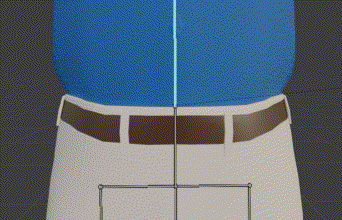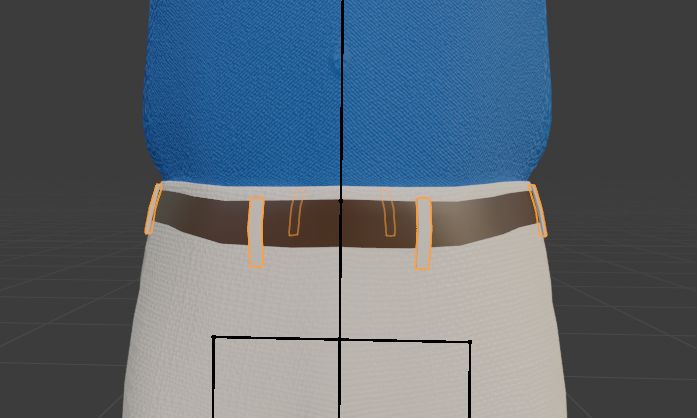
ウェイトを少し細かく調整してみました。
ベルトを通す部分を後から作り、メッシュ→アーマチュアと同時選択して、Ctrl + P からWith Automatic Weightsを選択し関連付けました。
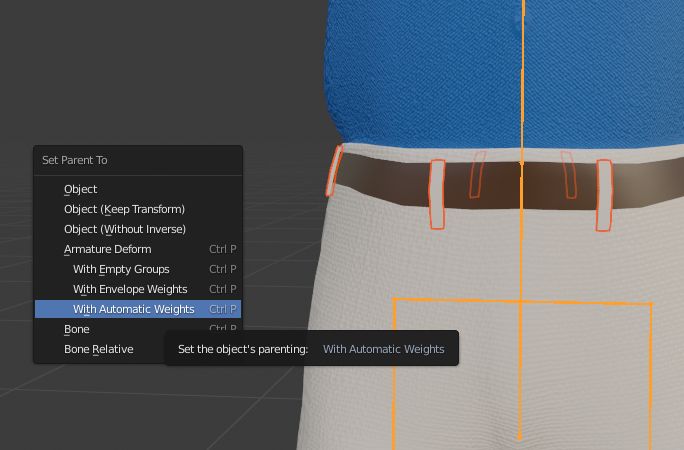
このままだとベルト通しがうまくボーンに付いてきません。
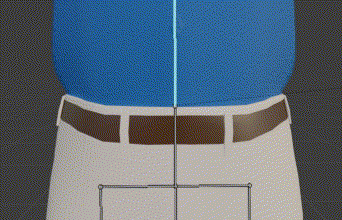
メッシュを結合して、メッシュ→アーマチュアの順に同時選択してWeight Paintモードにします。
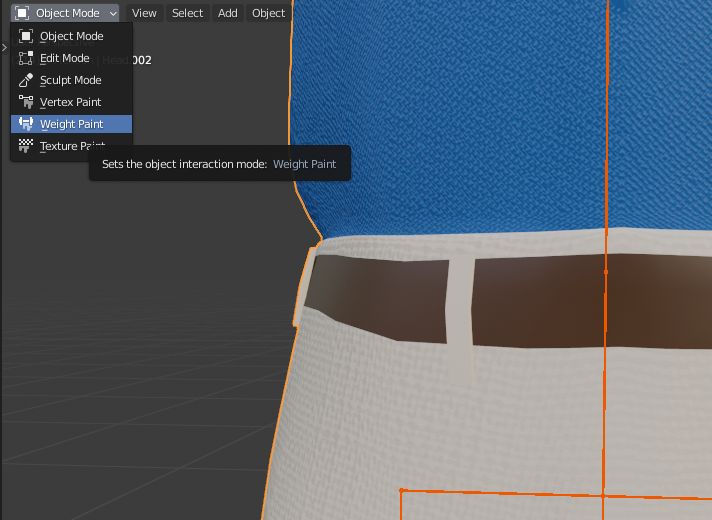
Shift + 左クリックでボーンを選択します。ボーンが水色にハイライトされていても、別のボーンの頂点グループが選択されている場合があるので、クリックし直してウェイトの色が見える状態にします。
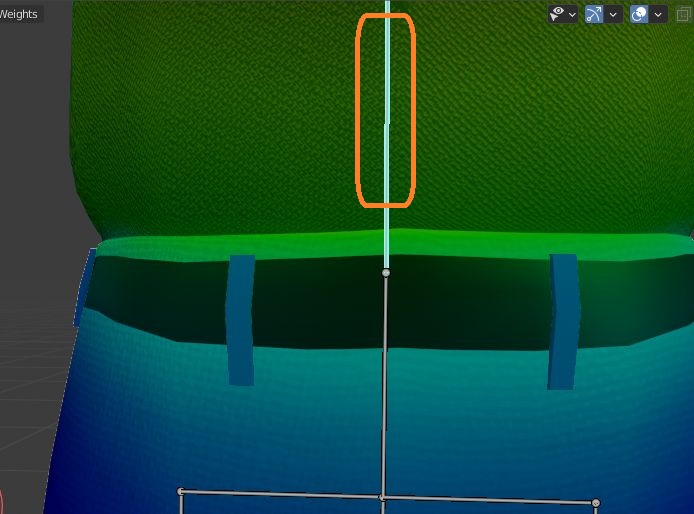
選択したボーンだけが水色にハイライトされている状態で回転してみます。他のボーンもハイライトされていたら、Aキーを2回押して全選択解除してから選択し直します。
するとやはりメッシュがずれています。
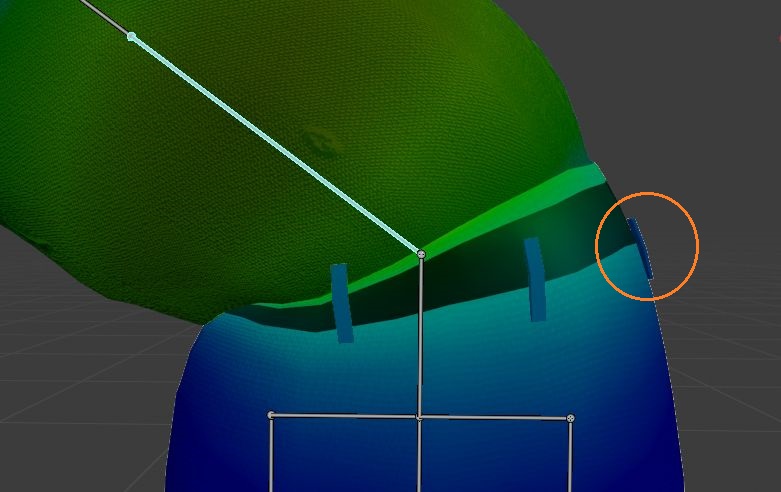
タブキーを押して編集モードにするとメッシュが元の姿勢に戻ってしまいます。
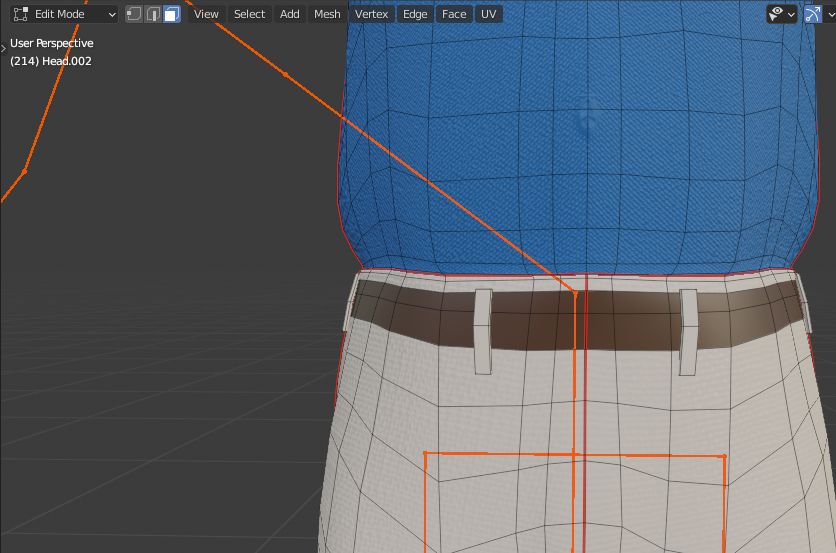
そこで、アーマチュアモディファイアの名前の横の4つのボタンの左の2つをオンにします。
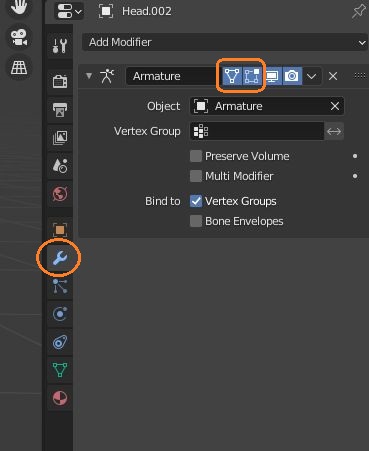
するとポーズを保ったまま編集モードが使えます。
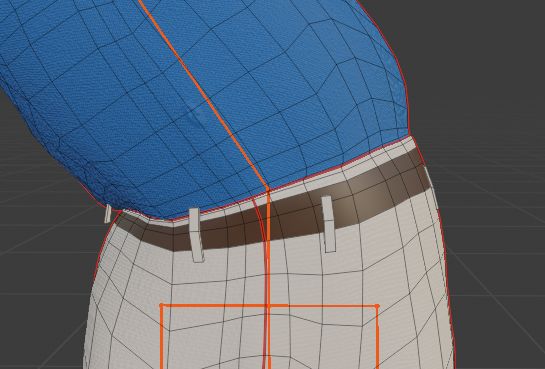
この状態でベルト通しの上の面を選択しました。
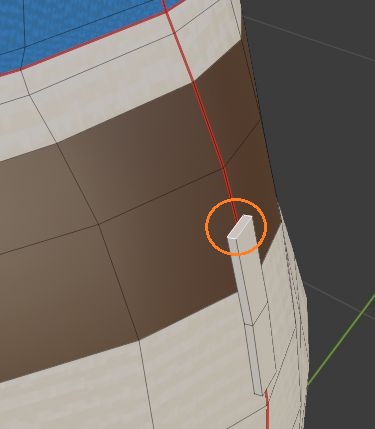
オブジェクトデータプロパティで、ウェイトを適当な値にしてAssignで割り当てます。
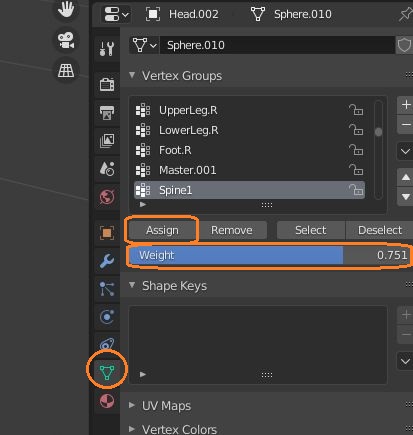
すると、ボーンに引っ張られて上に行き過ぎました。
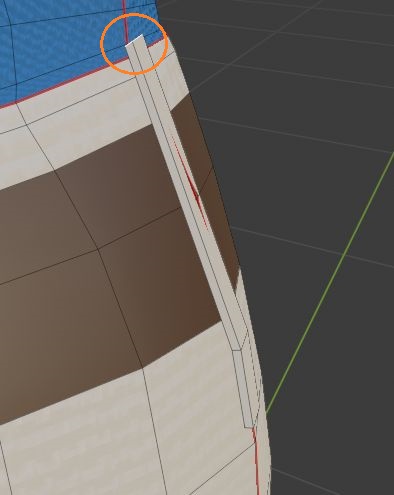
ウェイトを小さくして再度割り当てます。
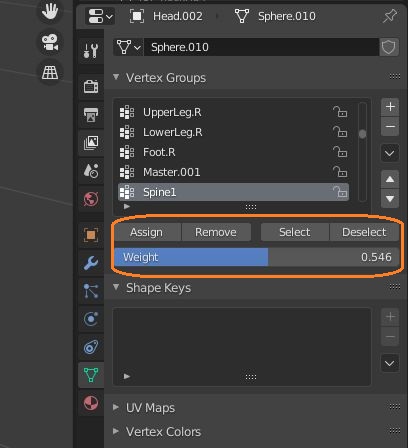
するとちょうど良い位置に来ました。
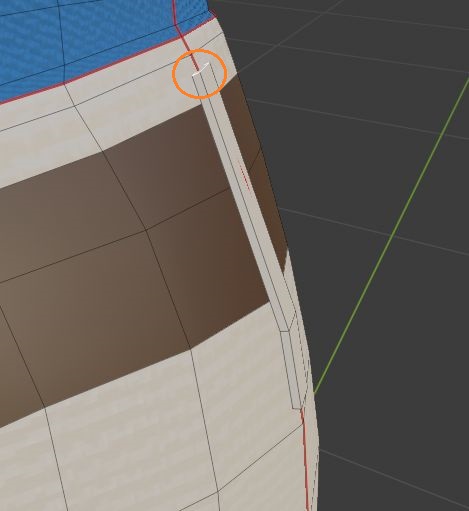
これを下の面や中間の頂点でもやって、全体の位置を調整しました。
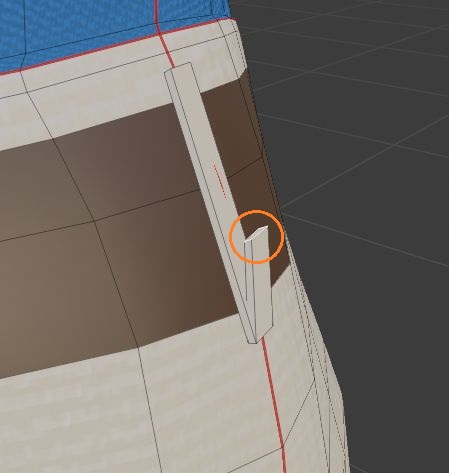
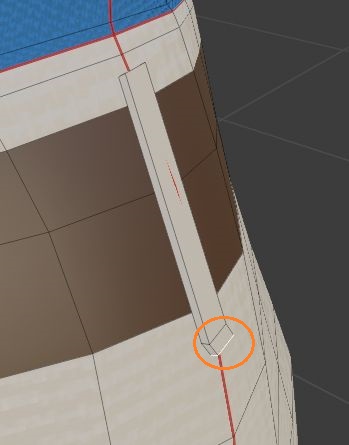
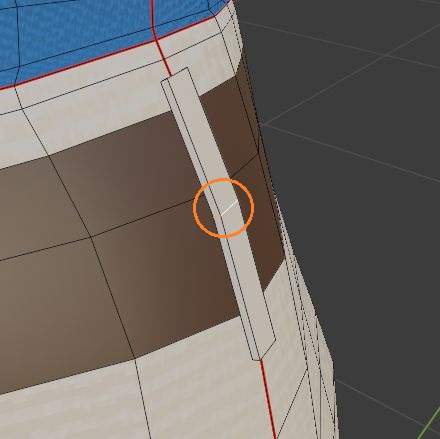
タブキーでウェイトペイントモードに戻ってボーンを逆方向に回転させてみても問題なさそうです。
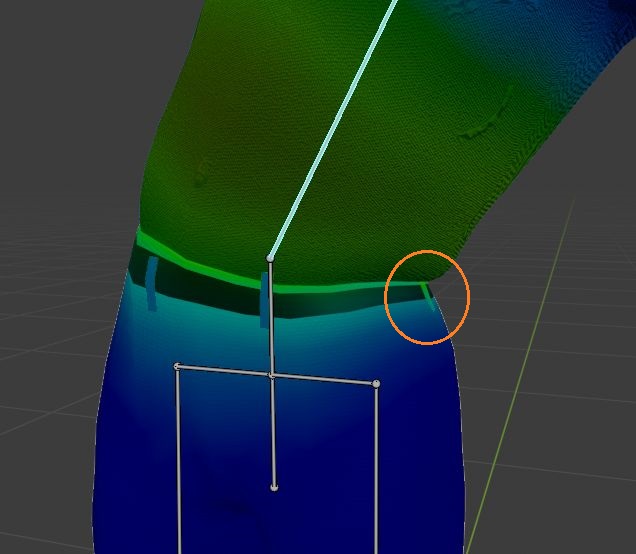
このボーンを前方向に倒して後ろのベルト通しのウェイトを調整しました。
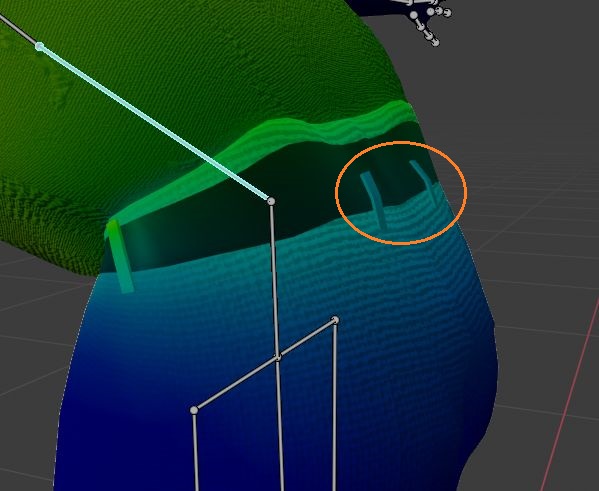
各部の頂点を両方選択してウェイトを割り当てていきます。
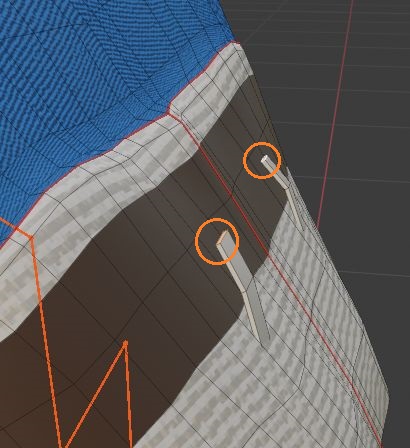
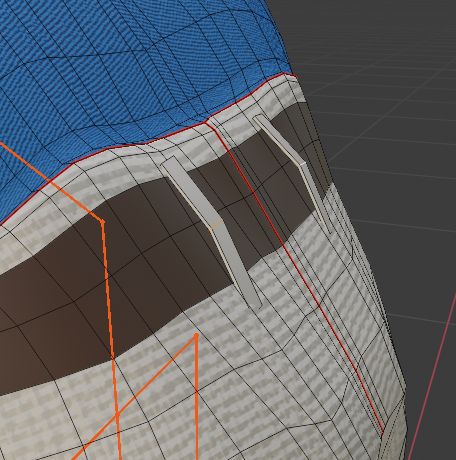
ボーンを別の方向にも回転してみて何度か割り当て直します。
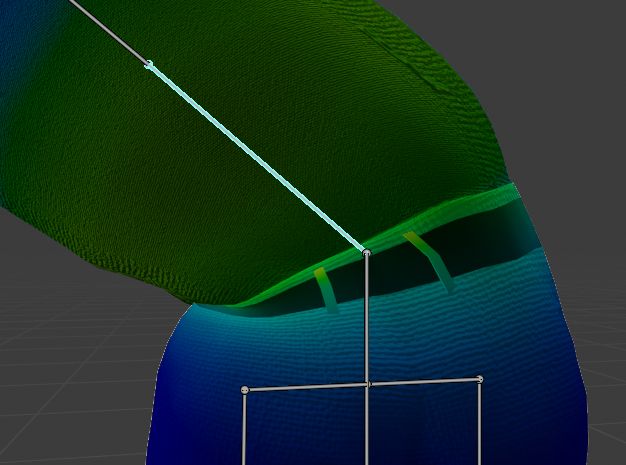
同様にして他のベルト通しもウェイトを調整すると一応自然な動きになりました。